- Autor Jason Gerald [email protected].
- Public 2024-01-19 22:14.
- E modifikuara e fundit 2025-01-23 12:46.
Krijoni një film ose animacion stop-motion duke përdorur Photoshop CS4.
Hapi
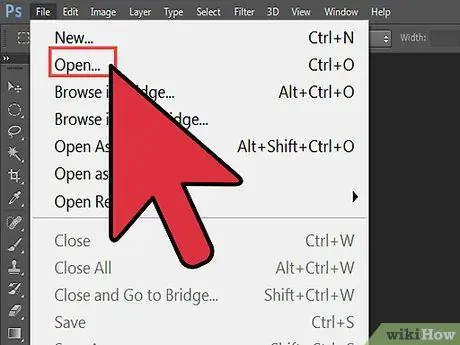
Hapi 1. Hapni Photoshop, zgjidhni "File" "Open file", pastaj klikoni imazhin e parë dhe kutinë "Sequence Image"
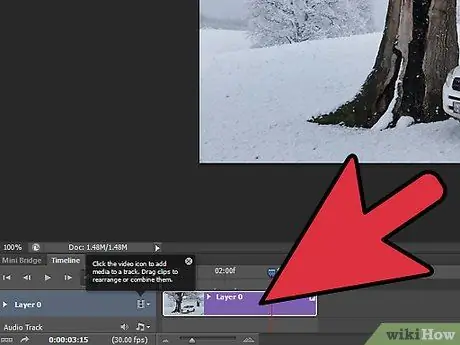
Hapi 2. Në kutinë "Frame Rate" që shfaqet, specifikoni numrin e kornizave për sekondë që dëshironi
Kutia zbritëse ofron disa opsione, por gjithashtu mund ta vendosni vetë numrin e dëshiruar. Pas kësaj, klikoni "OK".
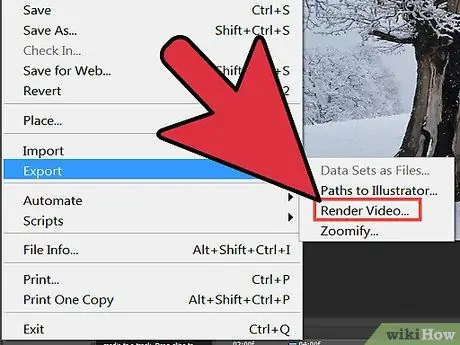
Hapi 3. Pasi të shfaqet imazhi i parë, zgjidhni "File" "Export"
Në kutinë e dialogut, zgjidhni një vend për të ruajtur skedarin. Për opsionet e skedarëve, zgjidhni "QuickTime Movie" dhe "Settings". Në menunë "Cilësimet", vendosni opsionin si "Lloji i kompresimit H.264" dhe zgjidhni "OK". Për madhësinë, zgjidhni "1280 X 720 HD" dhe kontrolloni kutinë "Ruani raportin". Pas kësaj, zgjidhni "Letterbox" në menunë zbritëse dhe zgjidhni "OK". Klikoni "Render" pas kësaj.
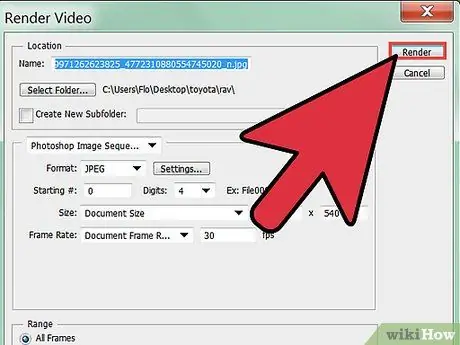
Hapi 4. Prisni që procesi i eksportimit të filmit të përfundojë
- Nëse nuk ju pëlqen koha ose koha e videos, mund të hapni menunë "Window" "Animation". Pas kësaj, shiriti i animacionit do të shfaqet dhe në këndin e poshtëm të djathtë të shiritit të veglave ka një "shirit filmi" të vogël. Fotografia e shfaqur në shirit ka një ikonë të trekëndëshit të përmbysur. Klikoni në ikonën dhe do të shfaqet një listë kohësh. Mund të provoni kohëzgjatje të shumta vonesash midis secilës kornizë. Për të kontrolluar për kohëzgjatje të ndryshme, klikoni butonin prapa në "shiritin e filmit" dhe shikoni përsëri videon.
-
Mund të rifilloni procesin e xhirimit dhe të ri-paraqitni duke zgjedhur një numër të ndryshëm kornizash për sekondë.

Bëni një video duke përdorur Photoshop Hapi 5 Hapi 5. Kur të përfundoni eksportimin, filmi do të ruhet automatikisht në vendin e ruajtjes që keni vendosur më parë

Bëni një video duke përdorur Photoshop Hapi 6 HAPI 6. KJSHILLONI DHE SHPERNDAJENI PUNN TUAJ
Këshilla
- Sa më i lartë numri i kornizave për sekondë, aq më i qetë do të duket filmi juaj.
- Ju mund të përdorni Bridge (Camera Raw) për të rirregulluar kornizat dhe për të bërë rregullime themelore të tilla si ngjyrat dhe rregullimet e ekspozimit që mund të jenë të nevojshme.
- Sigurohuni që të numëroni imazhet në renditje të njëpasnjëshme. Ky hap është më i lehtë për tu bërë duke përdorur Bridge. Zgjidhni të gjitha imazhet dhe hapini ato në "Camera Raw". Pasi të jeni në dritaren "Camera Raw", rizgjidhni të gjitha imazhet. Klikoni "Ruaj si", zgjidhni një numër fillestar dhe specifikoni numrin e shifrave në numrin e shtesës.






